7-Zip批量解压技巧分享
时间:2025-08-31 23:38:05 448浏览 收藏
还在为7-Zip怎么批量解压而烦恼吗?本文为你详细解读7-Zip处理多个压缩包的技巧,告别繁琐的单个解压操作。7-Zip本身虽无“一键批量解压”功能,但通过多选文件后统一操作,即可轻松实现批量解压。文章不仅介绍了基础的批量解压步骤,还分享了将压缩包解压到各自子文件夹的实用技巧。对于进阶用户,更提供了利用命令行工具(如7z.exe)提升效率的方法,例如使用for循环批量解压.zip文件到同名输出目录。掌握这些技巧,无论是少量文件还是大量压缩包,都能快速高效地完成解压任务。
7-Zip可通过多选文件统一操作实现批量解压,具体步骤为:1.进入压缩包所在文件夹;2.按住Ctrl或Shift键多选文件;3.右键选择“解压到当前文件夹”或“解压到指定文件夹”,系统将依次解压每个文件并生成独立文件夹;若希望每个压缩包解压到各自子文件夹,可手动创建同名文件夹后指定解压路径,或使用批处理脚本、PowerShell、7z.exe命令行工具自动化完成;进阶用户可用命令行提升效率,例如使用for循环遍历所有.zip文件并解压到同名输出目录,适用于批量处理大量压缩包。

如果你手上有多个压缩包需要解压,一个一个点开显然太麻烦。7-Zip 其实支持批量解压,操作不难,但很多人不太清楚具体怎么操作,或者不知道它的一些隐藏小技巧。这篇文章就直接说清楚怎么用 7-Zip 批量解压,以及一些实用的使用技巧。

如何用 7-Zip 批量解压多个压缩包
7-Zip 本身没有“一键批量解压”的按钮,但可以通过选中多个文件后统一操作,实现批量处理。
操作步骤如下:

- 打开资源管理器,进入压缩包所在的文件夹
- 按住
Ctrl键选择多个压缩包,或者用Shift键连续选择 - 右键点击其中一个选中的文件,选择 “7-Zip” > “解压到当前文件夹” 或 “解压到指定文件夹”
- 系统会依次解压所有选中的压缩包,各自生成对应的解压文件夹
这种方式适合压缩包都在同一目录下、且你想统一处理的情况。注意,如果压缩包内有重名文件,建议分别解压到独立文件夹,避免覆盖。
批量解压到各自子文件夹的小技巧
有时候你希望每个压缩包都解压到它自己的子目录里,而不是全丢到一个地方。虽然 7-Zip 默认不会自动创建子文件夹,但你可以配合一点小技巧实现。
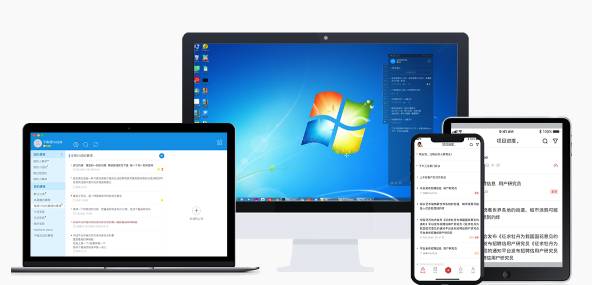
举个例子:你有 a.zip、b.zip、c.zip,希望它们分别解压到 a/、b/、c/ 文件夹中。
做法如下:
- 为每个压缩包单独新建一个同名文件夹
- 右键压缩包,选择 “解压到...” 然后手动选择对应文件夹
- 如果压缩包很多,可以写个简单的批处理脚本(.bat)自动完成
虽然 7-Zip 本身没有“自动解压到同名文件夹”的选项,但通过脚本或手动操作,也能实现类似效果。对于高级用户来说,用 PowerShell 或 7-Zip 命令行版本(7z.exe)会更方便。
使用命令行提升效率(适合进阶用户)
如果你熟悉命令行,用 7-Zip 自带的命令行工具效率更高,尤其适合处理大量压缩包。
比如,你想把当前目录下的所有 .zip 文件解压到各自文件夹里,可以这样写命令:
for %f in (*.zip) do "C:\Program Files\7-Zip\7z.exe" x "%f" -o"%~nf"
这段命令的意思是:
- 遍历所有
.zip文件 - 使用
7z.exe解压 - 输出目录是压缩包的名字(去掉后缀)
注意:上面是 Windows 命令行用法,如果是写在 .bat 脚本中,需要把 %f 改成 %%f。这个方法虽然有点技术含量,但一次性处理几十个压缩包完全没问题。
基本上就这些。7-Zip 的批量解压其实不难,关键是选对方法。手动操作适合少量文件,命令行更适合批量处理。只要掌握几个关键操作,效率就能提升一大截。
理论要掌握,实操不能落!以上关于《7-Zip批量解压技巧分享》的详细介绍,大家都掌握了吧!如果想要继续提升自己的能力,那么就来关注golang学习网公众号吧!
-
501 收藏
-
501 收藏
-
501 收藏
-
501 收藏
-
501 收藏
-
308 收藏
-
490 收藏
-
385 收藏
-
109 收藏
-
175 收藏
-
449 收藏
-
140 收藏
-
342 收藏
-
486 收藏
-
253 收藏
-
191 收藏
-
335 收藏
-

- 前端进阶之JavaScript设计模式
- 设计模式是开发人员在软件开发过程中面临一般问题时的解决方案,代表了最佳的实践。本课程的主打内容包括JS常见设计模式以及具体应用场景,打造一站式知识长龙服务,适合有JS基础的同学学习。
- 立即学习 543次学习
-

- GO语言核心编程课程
- 本课程采用真实案例,全面具体可落地,从理论到实践,一步一步将GO核心编程技术、编程思想、底层实现融会贯通,使学习者贴近时代脉搏,做IT互联网时代的弄潮儿。
- 立即学习 516次学习
-

- 简单聊聊mysql8与网络通信
- 如有问题加微信:Le-studyg;在课程中,我们将首先介绍MySQL8的新特性,包括性能优化、安全增强、新数据类型等,帮助学生快速熟悉MySQL8的最新功能。接着,我们将深入解析MySQL的网络通信机制,包括协议、连接管理、数据传输等,让
- 立即学习 500次学习
-

- JavaScript正则表达式基础与实战
- 在任何一门编程语言中,正则表达式,都是一项重要的知识,它提供了高效的字符串匹配与捕获机制,可以极大的简化程序设计。
- 立即学习 487次学习
-

- 从零制作响应式网站—Grid布局
- 本系列教程将展示从零制作一个假想的网络科技公司官网,分为导航,轮播,关于我们,成功案例,服务流程,团队介绍,数据部分,公司动态,底部信息等内容区块。网站整体采用CSSGrid布局,支持响应式,有流畅过渡和展现动画。
- 立即学习 485次学习
